NEWS新着情報
CAD設計ブログ -第二弾ー
2020年9月8日 CAD設計こんにちは!
i-construction部のSです。
第二弾からはCAD設計について書いていこうと思います。
前回は測量についてお話させていただきました。
その測量データを基に、立体的な地形をどのようにして作成していくのかを今回はお話していきたいと思います。
【座標系とは?】
まずは測量データをCAD上へ移していきます。
この時に注意しなければいけないことが「X座標とY座標を逆にする」ということです。
地球を平面上に表現するためには平面直角座標系(平面として計算を行えるように定められた座標系)というものを使用します。
測量座標(測量業務において用いられる座標系)は平面直角座標系であるためX軸を縦軸、Y軸を横軸で表しています。
しかし、通常のCADでは数学座標(数学の世界で用いられる座標系)というX軸が横軸、Y軸が縦軸で表されているため測量座標とは逆になっているのです。
ですので、この「X座標とY座標を逆にする」という作業は忘れてはいけないものとなります。
【平面図作成!】
CAD上に測量データが入るとこのようになります。
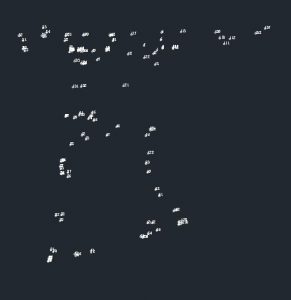
※ちなみに当社で使用しているCADソフトはAutodeskのcivil3Dです。
測った場所がX、Y、Z(高さ)の情報を持った点で記されます。
この点を前回のブログでお話させていただきました、法肩と法尻で結んでいき法面を作っていきます。
まだこの時点では平面で見たときのただの線の状態です。
【3Dで見るには?】
では次に、3Dにするためにサーフェス(土地の領域を3Dで表現したもの)を作っていきます。
CADを3D作成の画面に切り替えます。
サーフェスの追加を選択し、測量した点を範囲指定します。
すると、TINと呼ばれる複数の三角形が構成されます。
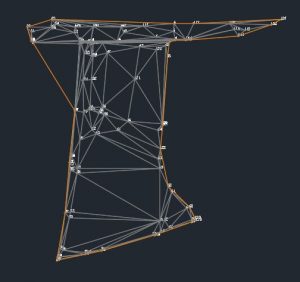
この三角形の頂点には標高が定義されているので、3Dの地形をつくることができるのです。
このように複数の三角形がでてきて、蜘蛛の巣のようなものができます。
この三角形の形を調整し、法面の線と重ねていきます。
するとこのように立体的な地形ができあがります。
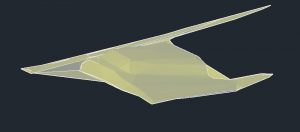
自分で測量したデータがこのように図面上に立体的に作図された姿を見ると感動しますし、ちゃんと地形が出来上がったことにほっとします。
今回はここまでです。
次回は今回作成した地形を基に太陽光発電所を建設するために必要な図面を作っていきます。
最後まで読んでいただきありがとうございます。
